OpenCV中在图片上输出中文一般有两种解决办法:
一、水印为英文直接使用cv2中的putText
import cv2 img1 = cv2.imread('linuxidc.com.jpg',cv2.IMREAD_COLOR) text = 'www.linuxidc.com' pos = (10,150) font_type = 4 font_size = 2 color = (255,0,0) bold = 1 #图片,文字,位置,字体,字号,颜色,厚度 cv2.putText(img1,text,pos, font_type, font_size, color,bold) cv2.imshow('www.linuxidc.com',img1) cv2.waitKey(0)
效果图如下:
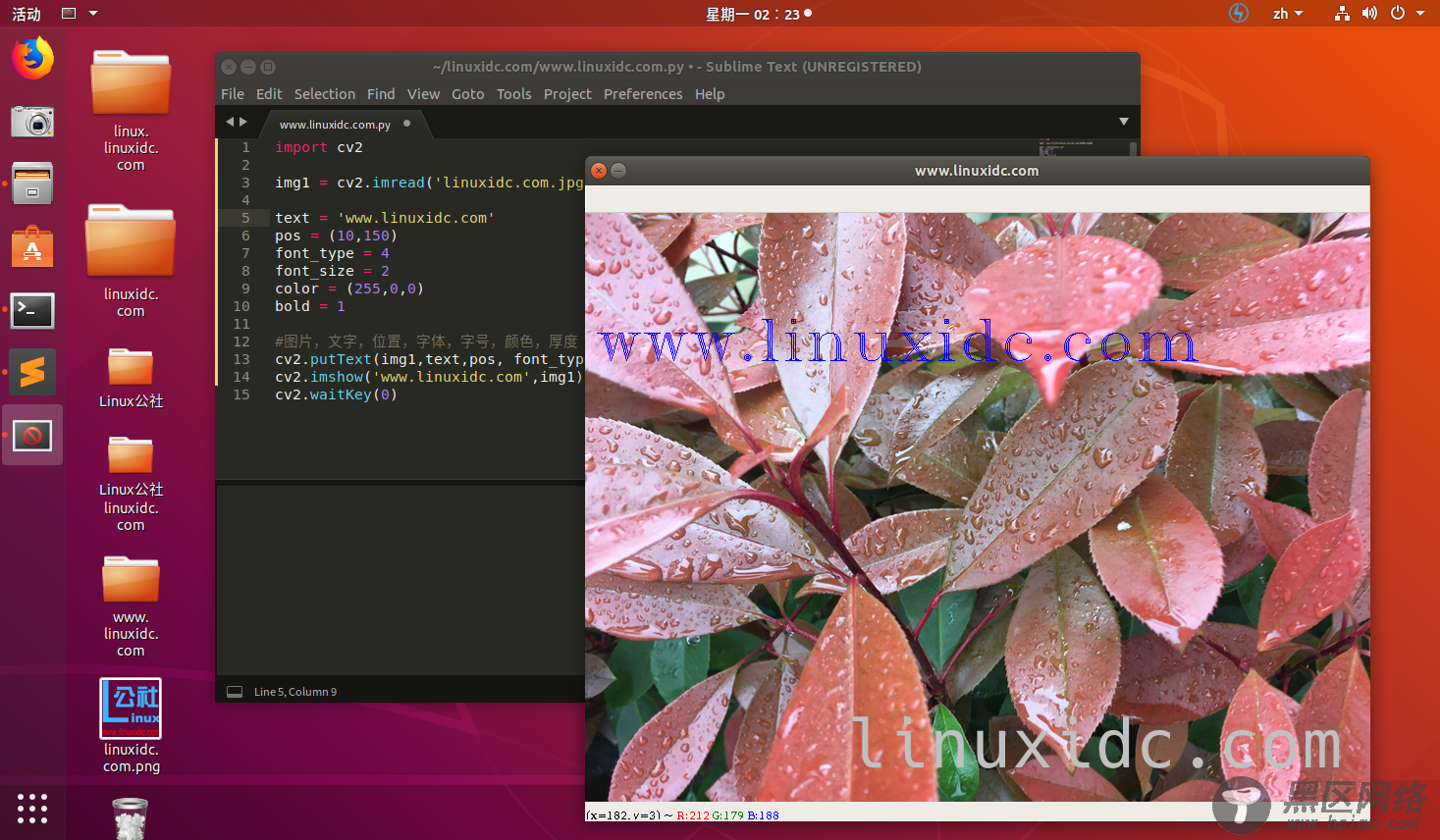
这种情况下处理较为复杂,因为cv2的putText直接输出中文会出现乱码的情况。
opencv对象转PIL对象,注意将opencv的BGR通道转成RGB通道
Image.fromarray(cv2.cvtColor(img1, cv2.COLOR_BGR2RGB))
PIL对象转opencv对象,注意将PIL的RGB通道转成BGR通道
cv_img = cv2.cvtColor(np.asarray(pil_image),cv2.COLOR_RGB2BGR)
import cv2 from PIL import Image,ImageFont,ImageDraw import numpy as np img1 = cv2.imread('linuxidc.com.jpg',cv2.IMREAD_COLOR) pil_image = Image.fromarray(cv2.cvtColor(img1, cv2.COLOR_BGR2RGB)) font = ImageFont.truetype('NotoSerifCJK-Regular.ttc', 40) color = (0,0,255) pos = (10,150) text = u"Linux公社" draw = ImageDraw.Draw(pil_image) draw.text(pos,text,font=font,fill=color) cv_img = cv2.cvtColor(np.asarray(pil_image),cv2.COLOR_RGB2BGR) cv2.imshow('www.linuxidc.com',cv_img) cv2.waitKey(0)
效果如如下:

from PIL import Image im = Image.open("linuxidc.com.jpg") mark=Image.open("linuxidc.png") layer=Image.new('RGBA', im.size, (0,0,0,0)) layer.paste(mark, (im.size[0]-220,im.size[1]-520)) out=Image.composite(layer,im,layer) out.show()
效果图如下:
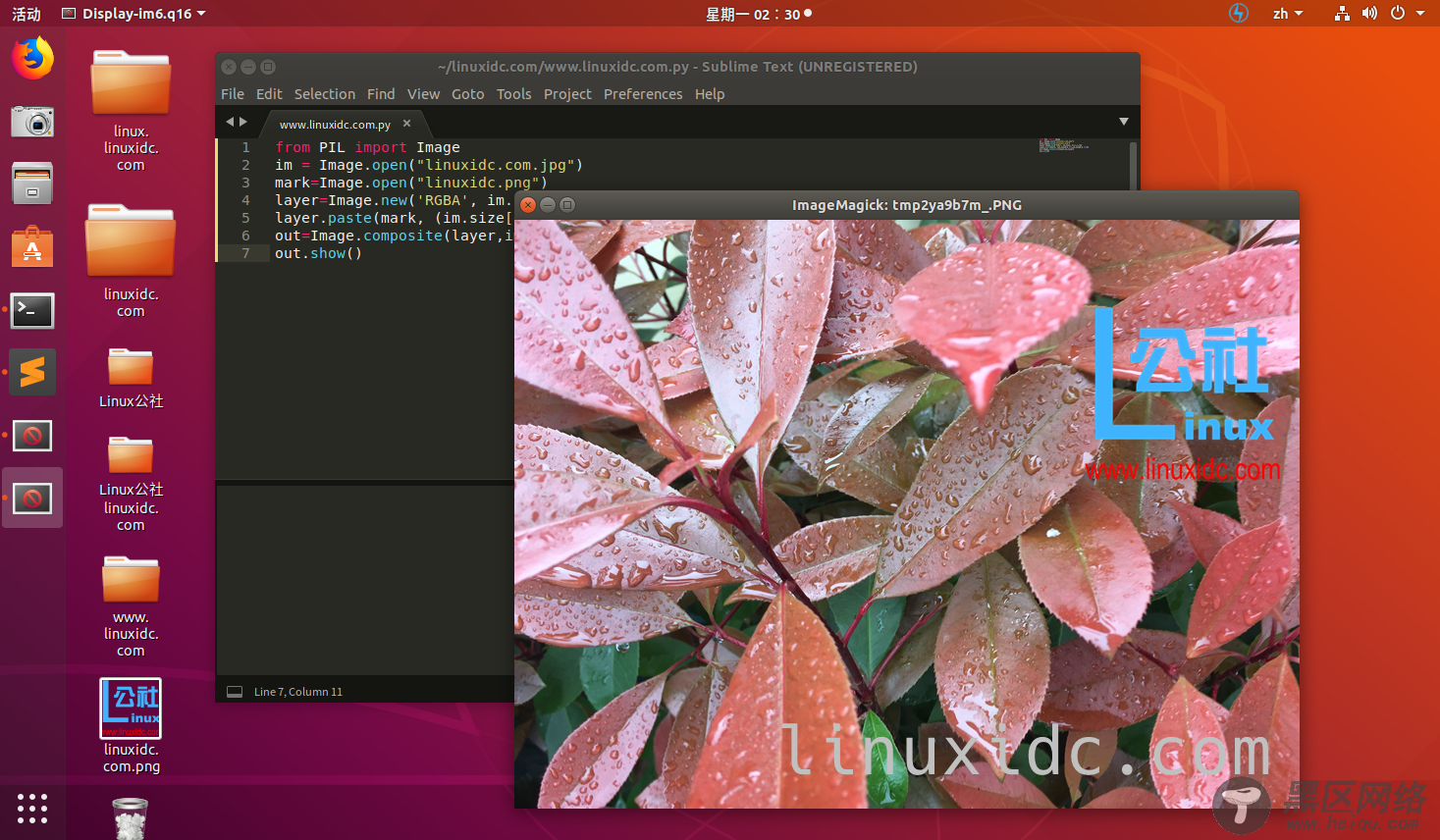
Python skimage模块的安装
pip3 install scikit-image

